
Effets audio dans Compressor
Le menu local « Ajouter un effet audio » dans l’inspecteur audio reprend les effets suivants :
Remarque : Les effets audio ne sont pas disponibles dans certains réglages lorsque la case « Copier les pistes audio de la source » est cochée dans l’inspecteur audio.
Apple : AUGraphicEQ : configure un grand nombre de fréquences sur toute la plage des fréquences audibles. Cliquez sur le bouton Options pour ouvrir la fenêtre de l’égaliseur graphique, puis choisissez une version à 31 bandes ou une à 10 bandes dans le menu local du bas.
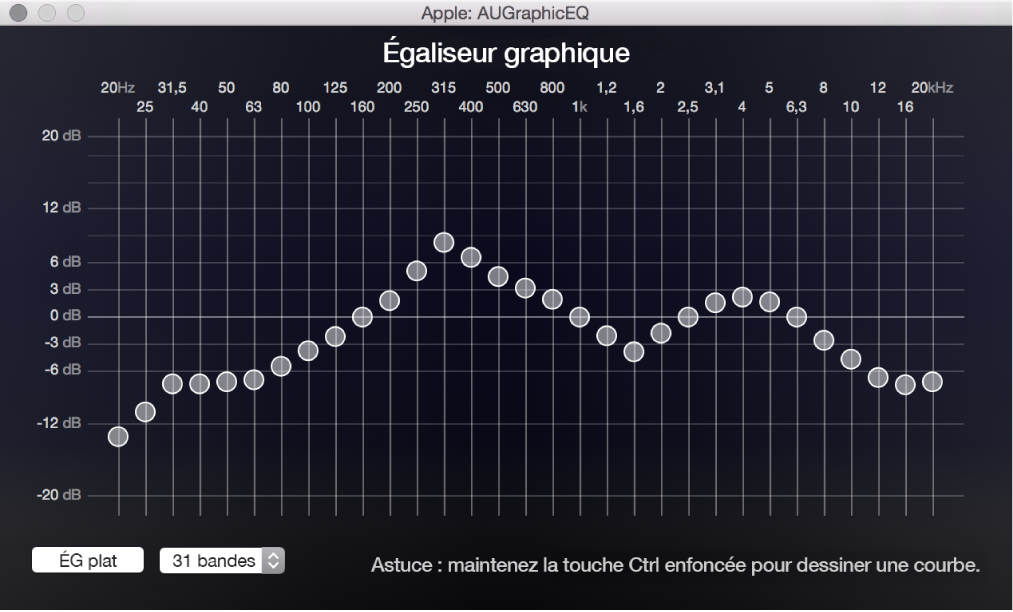
Ajustez les fréquences en effectuant l’une des opérations suivantes :
Faites glisser un curseur pour adapter le niveau d’une bande de fréquence.
Sélectionnez un curseur de fréquence, puis saisissez un nombre dans le champ dB (situé dans le coin inférieur droit de la fenêtre de l’égaliseur graphique).
Cliquez sur le bouton ÉG plat pour définir toutes les bandes à une valeur de 0,0 dB.
Faites glisser pour sélectionner plusieurs bandes, puis réglez le groupe.
Maintenez la touche Contrôle enfoncée en faisant glisser le pointeur sur les bandes pour « tracer » une courbe d’égalisation.
Plage dynamique : contrôle les niveaux audio d’un plan ou clip de façon dynamique en augmentant le son dans les passages à volume sonore faible et en le baissant dans les passages à volume sonore plus élevé. Cette technique est également appelée compression des niveaux audio. L’effet Plage dynamique contient les propriétés suivantes :
Adoucir au-dessus : faites glisser le curseur pour définir le niveau à partir duquel le signal audio est réduit (adouci) au niveau spécifié par la commande Gain principal (décrit ci-dessous).
Seuil de bruit : faites glisser le curseur pour définir le niveau auquel l’effet est appliqué. L’audio atteignant et dépassant le seuil de bruit est dynamiquement augmenté au niveau défini par la commande Gain principal (décrite ci-dessous) et le niveau audio qui s’inscrit en dessous du seuil de bruit reste inchangé.
Gain principal : faites glisser le curseur pour définir le niveau moyen du son comprimé de façon dynamique.
Fondu entrant/sortant : ajoute un effet de fondu entrant audio au début du plan et un fondu sortant à la fin du plan. Le filtre Fondu entrant/sortant contient les propriétés suivantes :
Durée du fondu entrant : saisissez une valeur dans le champ ou déplacez le curseur correspondant pour définir la durée du fondu, exprimée en secondes.
Durée du fondu sortant : saisissez une valeur dans le champ ou déplacez le curseur correspondant pour définir la durée du fondu sortant, exprimée en secondes.
Gain avec fondu entrant : faites glisser le curseur pour définir une valeur entre – 100,0 (silence) et 0,0 (volume de l’audio) pour régler le volume auquel commence le fondu entrant.
Gain avec fondu sortant : faites glisser le curseur pour définir une valeur entre – 100,0 (silence) et 0,0 (volume de l’audio) pour régler le volume auquel termine le fondu sortant.
Limiteur de crêtes : définit le niveau maximum autorisé du son pour le plan. Faites glisser le curseur pour définir le niveau au-dessus duquel les pics plus forts sont réduits.